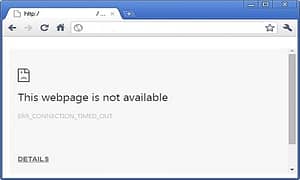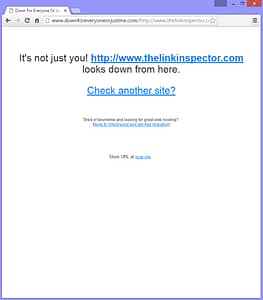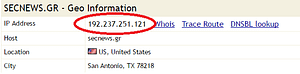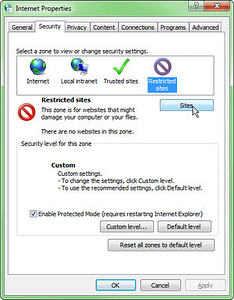Όταν μια ιστοσελίδα δεν φορτώνει, εσείς κατηγορείτε τον εαυτό σας, τον ISP σας ή την ιστοσελίδα; Κάντε μία από αυτές τις δοκιμές για να μάθετε.
Σε όλους μας έχει τύχει μόνο μια συγκεκριμένη ιστοσελίδα να μην φορτώνει, ενώ οι υπόλοιπες να δουλεύουν κανονικά. Επομένως, όταν κάτι δεν έχει λογική σ’ αυτό το χάος που ονομάζουμε Διαδίκτυο, δεν είναι πάντα εύκολο να καταλάβουμε ποιος φταίει. Αλλά πρέπει να ξέρουμε. Διότι, αν το πρόβλημα είναι δικό μας, δεν πρόκειται να φύγει μέχρι να το επιδιορθώσουμε.
Δοκιμάστε, λοιπόν, τα παρακάτω για να δείτε αν λύνουν το πρόβλημα.
- Δείτε εάν το πρόβλημα δεν εμπίπτει σε εσάς
Η ιστοσελίδα που θέλετε να μπείτε απλά μπορεί να είναι online αυτή τη στιγμή. Για να το μάθετε, επισκευφθείτε το Everyone Or Just Me και πληκτρολογήστε τη διεύθυνση URL της ιστοσελίδας με την οποία έχετε το πρόβλημα.
Εάν η ιστοσελίδα σας σας πει ότι «It’s not just you (Δεν είστε μόνο εσείς)», μπορείτε να χαλαρώσετε. Δεν υπάρχει τίποτα που μπορείτε να κάνετε, από το να περιμένετε κάποιον άλλο να επιδιορθώσει το τεχνικό πρόβλημά της.
Αλλά αν σας πει: «It’s just you (Είστε μόνο εσείς)», απλά συνεχίστε να διαβάζετε.
- Δοκιμάστε ένα άλλο πρόγραμμα περιήγησης
Όποιο πρόγραμμα περιήγησης και αν χρησιμοποιείτε, δοκιμάστε κάποιο άλλο. Θα μπορούσε να υπάρχει σύγκρουση μεταξύ του browser σας και της εν λόγω ιστοσελίδας.
Σε μια μακροπρόθεσμη βάση, αυτό δεν είναι και μια πολύ ικανοποιητική λύση, ειδικά αν χρησιμοποιείτε ένα συγκεκριμένο πρόγραμμα περιήγησης. Αλλά λειτουργεί για μια φορά και μπορείτε να αρχίσετε να κάνετε κάποια έρευνα σχετικά με το γιατί η συγκεκριμένη ιστοσελίδα έχει προβλήματα με το συγκεκριμένο πρόγραμμα περιήγησης.
- Δοκιμάστε τη διεύθυνση IP
Θυμηθείτε ότι ένα domain name είναι απλώς μια φιλική ετικέτα. Η πραγματική θέση είναι η διεύθυνση IP. Δοκιμάστε να εισαγάγετε αυτή στον browser σας.
Αλλά πρώτα, θα πρέπει να βρείτε τη διεύθυνση IP. Πηγαίνετε στο Whois Domain Name Lookup, βεβαιωθείτε ότι η Who Is καρτέλα έχει επιλεχθεί και πληκτρολογήστε το όνομα του domain.
Αφού έχετε αποδείξει ότι είστε άνθρωπος με το απλούστερο CAPTCHA τεστ στον κόσμο, θα πάρετε μια οθόνη με πολλά δεδομένα. Μετακινηθείτε προς τα κάτω και ψάξτε για το Geo Information και το IP Address.
- Αλλάξτε το hosts file σας
Αυτό το αρχείο περιέχει ειδικές εξαιρέσεις για domain names και διευθύνσεις IP. Ενδεχομένως, να υπάρχει κάτι λάθος εδώ -ένα πιθανό ενδεχόμενο, αν το domain name αποτύχει και η διεύθυνση IP λειτουργήσει.
Χρησιμοποιήστε το Windows Search Tool για να βρείτε το notepad %windir%\System32\drivers\etc\hosts.
Αυτό θα φέρει το αρχείο hosts σε Notepad. Ψάξτε για το όνομα της ιστοσελίδας. Αν το βρείτε, βάλτε ένα hash tag (#) στην αρχή της γραμμής. Αποθηκεύστε και κλείστε το αρχείο.
- Βεβαιωθείτε ότι δεν έχετε μπλοκάρει την ιστοσελίδα
Ψάξτε τις Επιλογές Διαδικτύου (Internet options) και ανοίξτε το εργαλείο Control Panel (Πίνακα Ελέγχου). Επιλέξτε την καρτέλα Security, το εικονίδιο Restricted sites και στη συνέχεια στο κουμπί Sites.
Αν η ιστοσελίδα είναι στον κατάλογο, αφαιρέστε την.